在软件测试领域,掌握测试用例Excel技巧对于提高工作效率至关重要。高效的测试用例管理不仅能够节省时间,还能确保测试覆盖率和质量。本文将深入探讨10个实用的Excel技巧,帮助测试人员更好地管理和优化测试用例。这些技巧涵盖了从数据处理到可视化展示的各个方面,旨在全面提升测试团队的工作效率。
测试用例Excel技巧的应用不仅限于简单的数据录入和存储。通过合理运用这些技巧,测试人员可以更加灵活地处理大量测试数据,快速生成测试报告,并实现测试过程的自动化。让我们一起探索这些能够显著提升测试效率的Excel秘诀。
数据组织与管理技巧
有效的数据组织是测试用例管理的基础。使用Excel的表格结构可以清晰地展示测试用例的各个要素。建议创建包含”用例ID”、”测试步骤”、”预期结果”、”实际结果”和”状态”等列的表格。为了更好地管理大量测试用例,可以使用Excel的”数据”功能中的”筛选”和”排序”功能。这样可以快速找到特定类型或状态的测试用例,提高查找和更新效率。
另一个有用的技巧是使用”数据验证”功能来创建下拉列表。例如,在”状态”列中设置”通过”、”失败”、”阻塞”等选项,可以确保数据输入的一致性,减少人为错误。对于需要重复使用的测试步骤或预期结果,可以利用Excel的”数据”菜单中的”删除重复项”功能,保持数据的唯一性和整洁性。
公式和函数应用
Excel强大的公式和函数功能可以极大地提高测试用例管理的效率。使用COUNTIF函数可以快速统计特定状态的测试用例数量,如”=COUNTIF(F2:F100, “通过”)”可以统计通过的测试用例数。VLOOKUP函数则可以用于关联不同表格中的数据,例如根据用例ID查找对应的详细描述。
对于需要计算测试覆盖率的场景,可以使用复合函数。例如,”=(COUNTIF(F2:F100, “通过”)+COUNTIF(F2:F100, “失败”))/COUNTA(F2:F100)”可以计算已执行的测试用例比例。此外,IF函数可以用于自动标记测试结果,如”=IF(E2=D2, “通过”, “失败”)”可以根据实际结果和预期结果的比较自动填充状态。
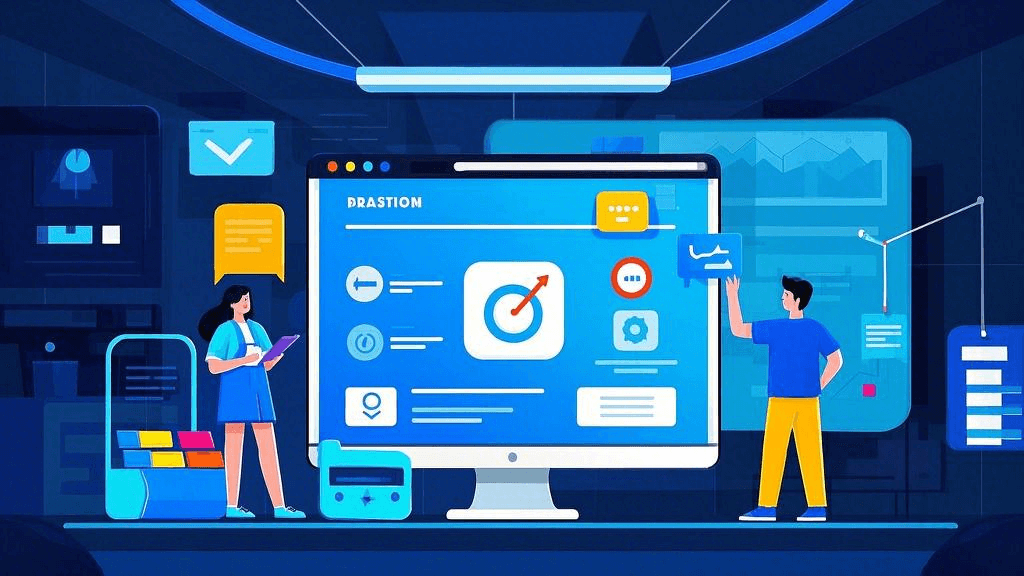
数据可视化技巧
数据可视化是展示测试进度和结果的有效方式。Excel提供了多种图表类型,可以根据需要选择合适的图表。饼图适合展示测试用例的状态分布,柱状图则可以比较不同模块的测试覆盖率。使用条件格式可以直观地标记出不同状态的测试用例,如用绿色表示通过,红色表示失败。
为了创建动态更新的仪表板,可以使用数据透视表和数据透视图。这些工具可以快速汇总大量数据,并自动更新图表。例如,创建一个按模块和状态汇总的数据透视表,然后基于此生成柱状图,可以直观地展示每个模块的测试进度。结合使用切片器,可以实现交互式的数据筛选和展示。
自动化和效率提升技巧
Excel的宏和VBA(Visual Basic for Applications)功能可以大幅提高测试用例管理的自动化程度。通过录制宏,可以自动执行重复性的操作,如格式化、数据筛选等。对于更复杂的需求,可以编写VBA脚本。例如,创建一个自动生成测试报告的脚本,它可以汇总测试结果、计算关键指标,并生成标准化的报告。
另一个提高效率的技巧是使用Excel的模板功能。创建一个包含常用公式、图表和格式的测试用例模板,可以确保团队成员使用统一的格式,并减少重复工作。对于需要频繁更新的测试用例,可以使用Excel的”数据”功能中的”获取外部数据”选项,从其他数据源(如数据库或其他Excel文件)自动导入和更新数据。
协作与版本控制
在团队协作环境中,有效的版本控制和协作机制至关重要。Excel的共享工作簿功能允许多人同时编辑同一个文件,但这可能导致冲突和数据丢失。一个更好的解决方案是使用云存储服务,如OneDrive或Google Drive,它们提供了更强大的协作和版本控制功能。
对于需要更专业的测试管理工具的团队,ONES研发管理平台提供了全面的测试用例管理解决方案。它不仅支持Excel导入导出,还提供了实时协作、自动化测试集成和高级报告功能,可以显著提升测试团队的工作效率和质量。ONES平台的使用可以弥补Excel在大规模测试管理中的不足,特别是在需求管理、缺陷跟踪和测试执行等方面。
掌握这些测试用例Excel技巧,可以显著提高测试团队的工作效率和质量。从基本的数据组织到高级的自动化和协作,这些技巧涵盖了测试用例管理的各个方面。然而,随着测试规模的扩大和复杂度的提高,专业的测试管理工具可能成为更好的选择。无论选择何种工具,关键在于持续优化工作流程,提高测试效率和质量。通过不断学习和应用这些技巧,测试人员可以更好地应对软件测试的挑战,为产品质量保驾护航。







































